电脑微信信息和手机不同步怎么办 微信电脑端登录手机信息不同步处理技巧
日期: 来源:小麦安卓网
当我们在电脑端登录微信时,常常会遇到手机端信息不同步的情况,这不仅让我们感到困扰,也影响了我们的使用体验,为了解决这一问题,我们需要掌握一些处理技巧,确保电脑微信信息与手机同步,让我们的沟通和工作更加高效顺畅。接下来将为大家介绍一些实用的方法,帮助大家轻松应对电脑微信信息不同步的困扰。
微信电脑端登录手机信息不同步处理技巧
方法如下:
1.电脑端打开程序并运行,如图。

2.打开程序后,如果为首次登陆需要在手机客户端上进行扫一扫登陆。非首次使用点击登录并提示在手机上确认登录,如图。
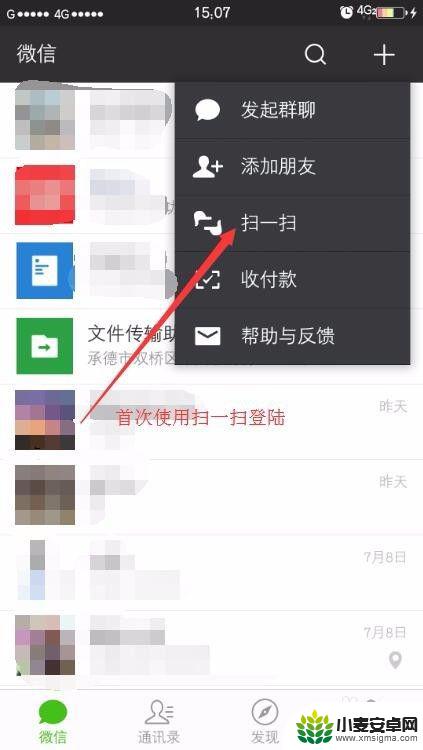
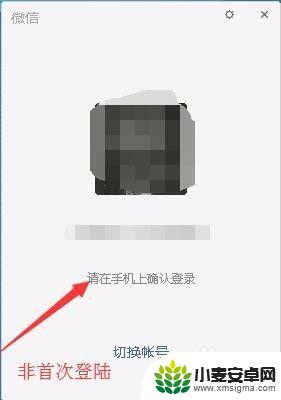
3.手机上确认登录时我们不要着急点击登录,留意上方登录后同步最近消息到Windows有没有勾选。这个有无勾选才是根本原因所在,如图所示。
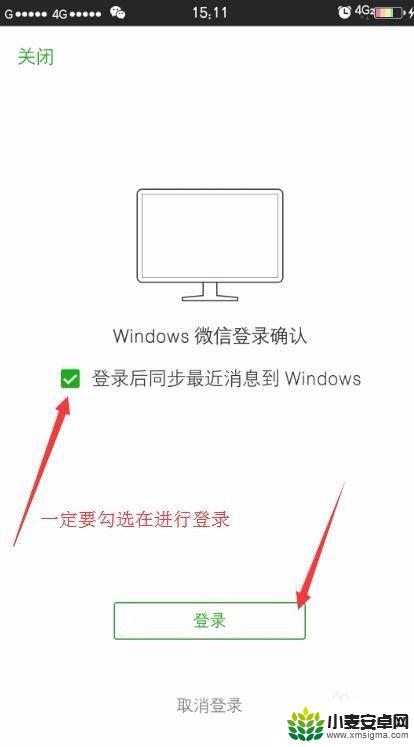
4.登录成功后,接着我们电脑端和手机端进行对比时间和条数来查看信息是否同步,如图。
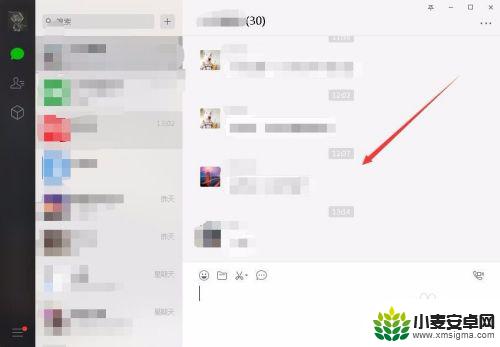
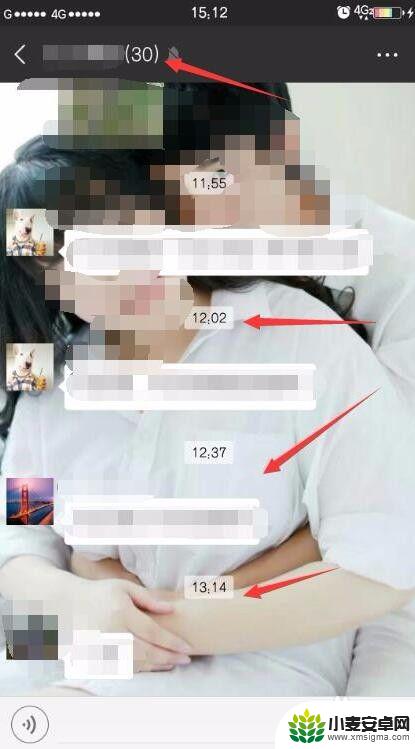
5.完成一致的信息同步,其实信息未同步主要原因我们已经找到了。
还有一点大家需要注意,在电脑端点击登录时。如果手机端为非自启动状态,一定要点击手机应用打开并完成登录,非自启动不会有声音提示,如图所示。
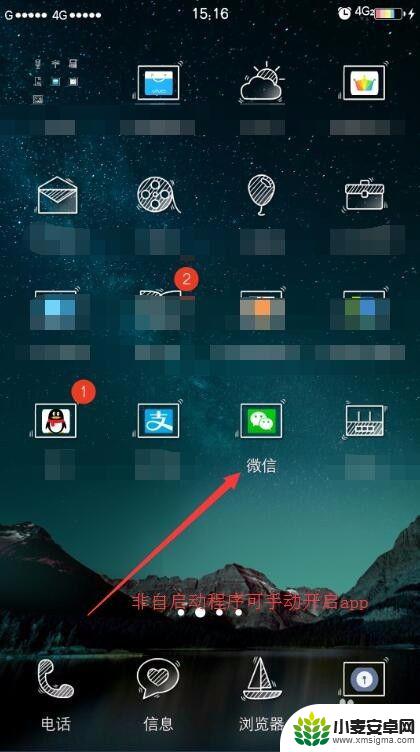
6.小结
好了,到这里大家都掌握了吗?帮到您请点个赞呗。
以上就是电脑微信信息和手机不同步的解决方法,如果遇到这种情况,您可以按照以上步骤进行解决,希望这些建议对您有所帮助。












